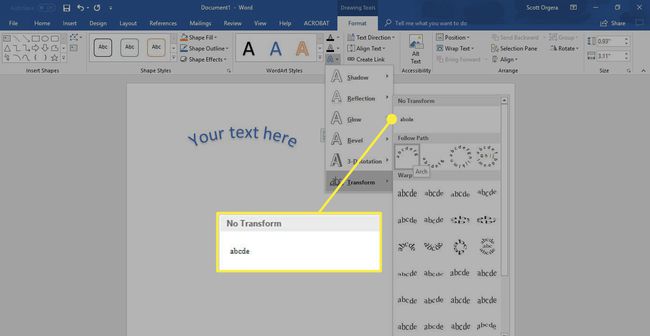Hoe tekst in Word te buigen
Wat te weten
- Gebruik maken van Transformeren in Teksteffecten om tekst naar wens te buigen.
- Teksteffecten maakt deel uit van de Word Art-functie van Microsoft Word.
Dit artikel laat zien hoe je woorden in een boog of rond een vorm kunt buigen of afbeelding in Word voor Microsoft 365, Word 2019, Word 2016, Word 2013 en Word voor Mac 2016 en 2011.

Tekst buigen met WordArt
Microsoft Word gebruikt de WordArt-functie om tekst te krommen:
-
Open een Word-document en selecteer Invoegen > Woordkunst.
U kunt ook de Woordkunst pictogram van de werkbalk. Het lijkt op een hoofdletter A. Het uiterlijk en de locatie van het pictogram variëren echter afhankelijk van de versie en het platform.
Kies in het WordArt-menu de gewenste WordArt-stijl. Tijdelijke aanduiding-tekst verschijnt in het document. Typ uw tekst over de tijdelijke aanduiding-tekst.
Selecteer de tekst om de. weer te geven Teken hulpmiddelen tabblad.
-
Ga naar ofwel de WordArt-stijlen of
Tekststijlen groep en selecteer vervolgens Teksteffecten, die wordt weergegeven door een blauw-witte letter A.In Word 2016, Teksteffecten wordt weergegeven wanneer u de muiscursor eroverheen beweegt. In eerdere versies is het duidelijk gelabeld.
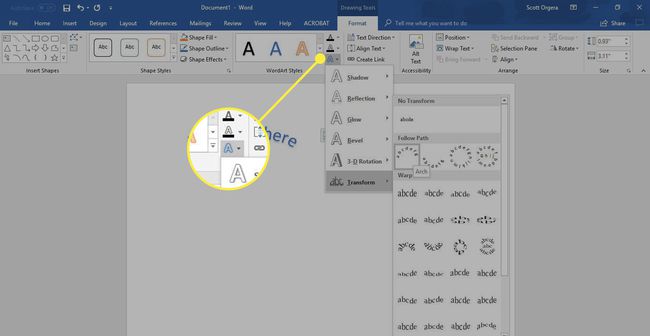
-
Selecteer Transformeren.

-
Kies in het submenu uit verschillende effecten, waaronder gebogen en gebogen tekst. Selecteer een optie om deze op de tekst toe te passen.

Gebogen tekst ongedaan maken
Een gebogen of gebogen teksteffect verwijderen zonder uw tekst te verwijderen:
Selecteer de gebogen of gebogen tekst die u wilt wijzigen.
-
Selecteer Teksteffecten.
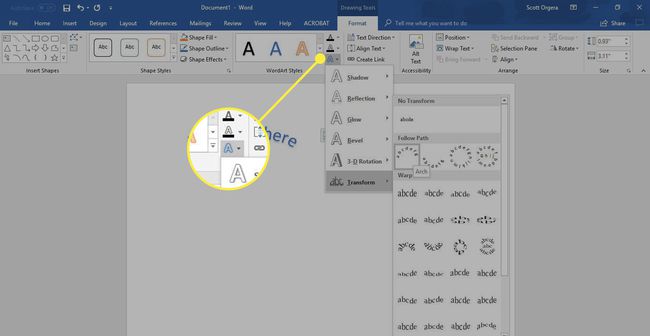
-
Selecteer Transformeren > Geen transformatie. Het transformatie-effect van gebogen of gebogen tekst wordt verwijderd.